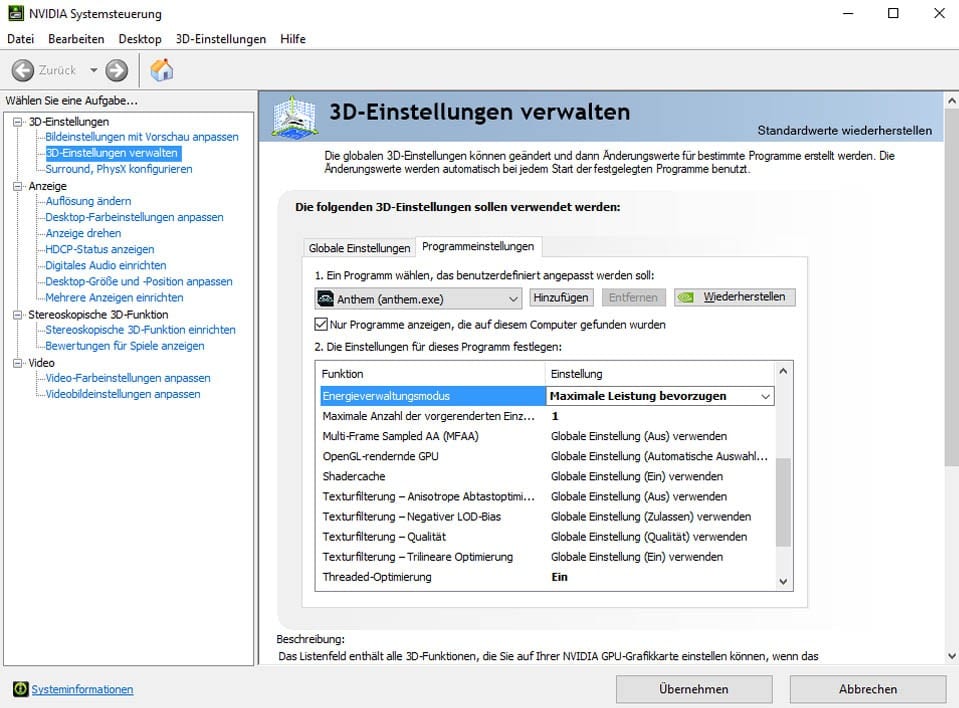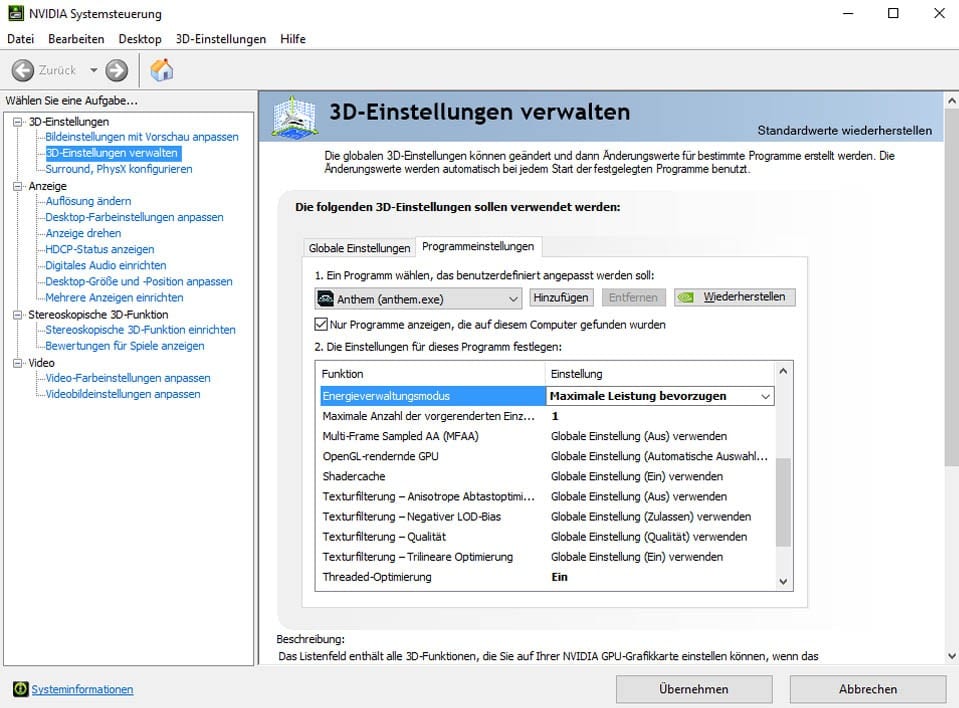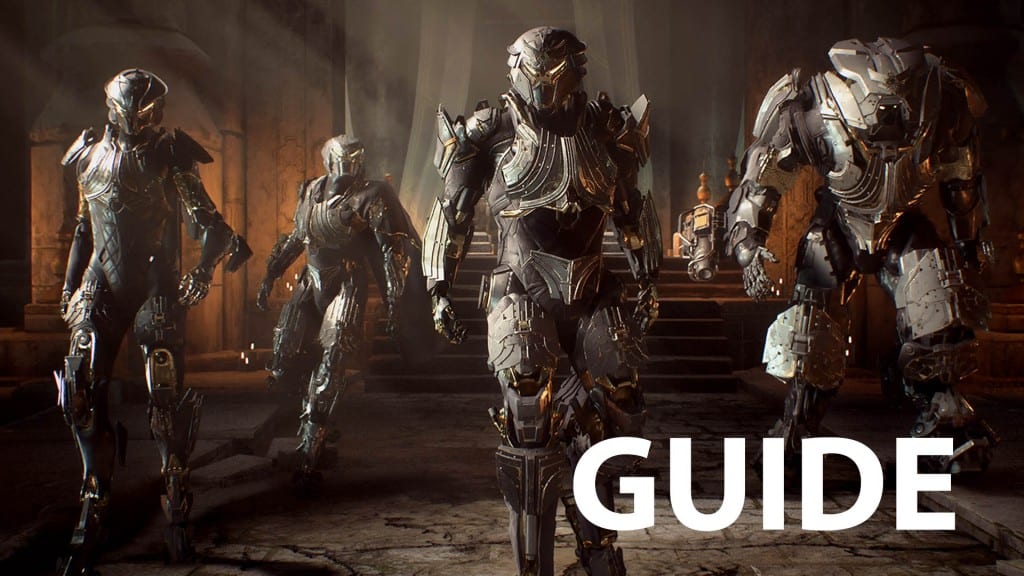
Wir verraten euch einige einfache Tipps und Tricks, wie ihr eure FPS und die allgemeine Leistung in Anthem steigern und verbessern könnt. Denn die Frostbite-Engine benötigt bei dem Koop-Titel von BioWare deutlich schnellere Grafikkarten als in Battlefield 5. Zudem verraten wir euch, wie ihr die störenden Ladezeiten im Spiel verkürzt.
Ihr wollt mehr FPS erreichen und eure Performance in Anthem steigern? Wir verraten euch, worauf es bei euren Einstellungen ankommt und was ihr sonst noch so unternehmen könnt.
Die ersten Spieler fliegen bereits durch die Welt von Anthem, doch diverse Einbrüche der Framerate sowie die allgemeine Leistung des Spiels lassen zu wünschen übrig. Die Entwickler von BioWare möchten mit dem Day-One-Patch Abhilfe schaffen, der zum Release am 22. Februar 2019 veröffentlicht wird.


Doch ihr könnt schon jetzt einige Anpassungen an eurem System vornehmen, um die störenden Ladezeiten zu verkürzen und die generelle Performance zu steigern.
Lieber SSD statt HDD
Ein regelrechter Störfaktor stellen die langen Ladezeiten des Spiels dar. Das Problem ist, dass eure Mitspieler allesamt über unterschiedliche Ladezeiten verfügen und die ersten Freelancer bereits zur Expedition aufbrechen, während ihr noch im Loading-Screen hockt. Das geht so natürlich nicht!
Wir haben den Test gemacht und Anthem auf unterschiedlichen Festplatten ausprobiert. Zum Test haben wir die Samsung MZ-76E1T0B (SSD)* und die Seagate ST1000DM003 (HDD)* mit einem ähnlichem System verwendet. Tatsächlich müsst ihr mit einer HDD-Festplatte nahezu doppelt so lange warten wie mit einer SSD-Festplatte, bevor ihr mit euren Kameraden losziehen könnt. Das wirkt sich ebenfalls auf den Start des Spiels und das Laden der einzelnen Gebiete aus. Wobei die Ladezeiten hier stark variieren.
Die verkürzten Zugriffszeiten der SSD-Festplatten machen sich ungemein bezahlt. Falls ihr also über eine SSD verfügt, dann installiert das Spiel auf jeden Fall auf dieser Festplatte. Dies gilt übrigens auch für eure Konsolen, die ihr ganz einfach mit SSD-Festplatten nachrüsten könnt.
Keine neue Hardware
Wenn ihr euch gerade keine neue Hardware kaufen möchtet, lassen sich dennoch einige Kleinigkeiten ändern, um mehr Leistung zu erhalten und die FPS zu steigern. Hierbei sollten die Mindestanforderungen des Spiels natürlich bereits erfüllt sein und ihr solltet zudem einen Blick auf die empfohlenen Hardware-Voraussetzungen werfen:


Wenn ihr euch nun entscheidet, die Grafikeinstellungen anzupassen, um mehr FPS aus Anthem herauszuholen, dann gibt es zwei Optionen, die ihr allem voran angehen solltet. Wie ihr es womöglich schon aus anderen Games kennt, solltet ihr die Umgebungsverdeckung (Ambient Occlusion) ausschalten, was für zusätzliche, spezielle Schatteneffekte an bestimmten Ecken und Kanten sorgt. Diese Option ist ein FPS-Killer, also ausschalten!
Außerdem könnt ihr die Postprocessing-Qualität herunterschrauben, wodurch die Effekte weniger Hardware-Power erfordern.
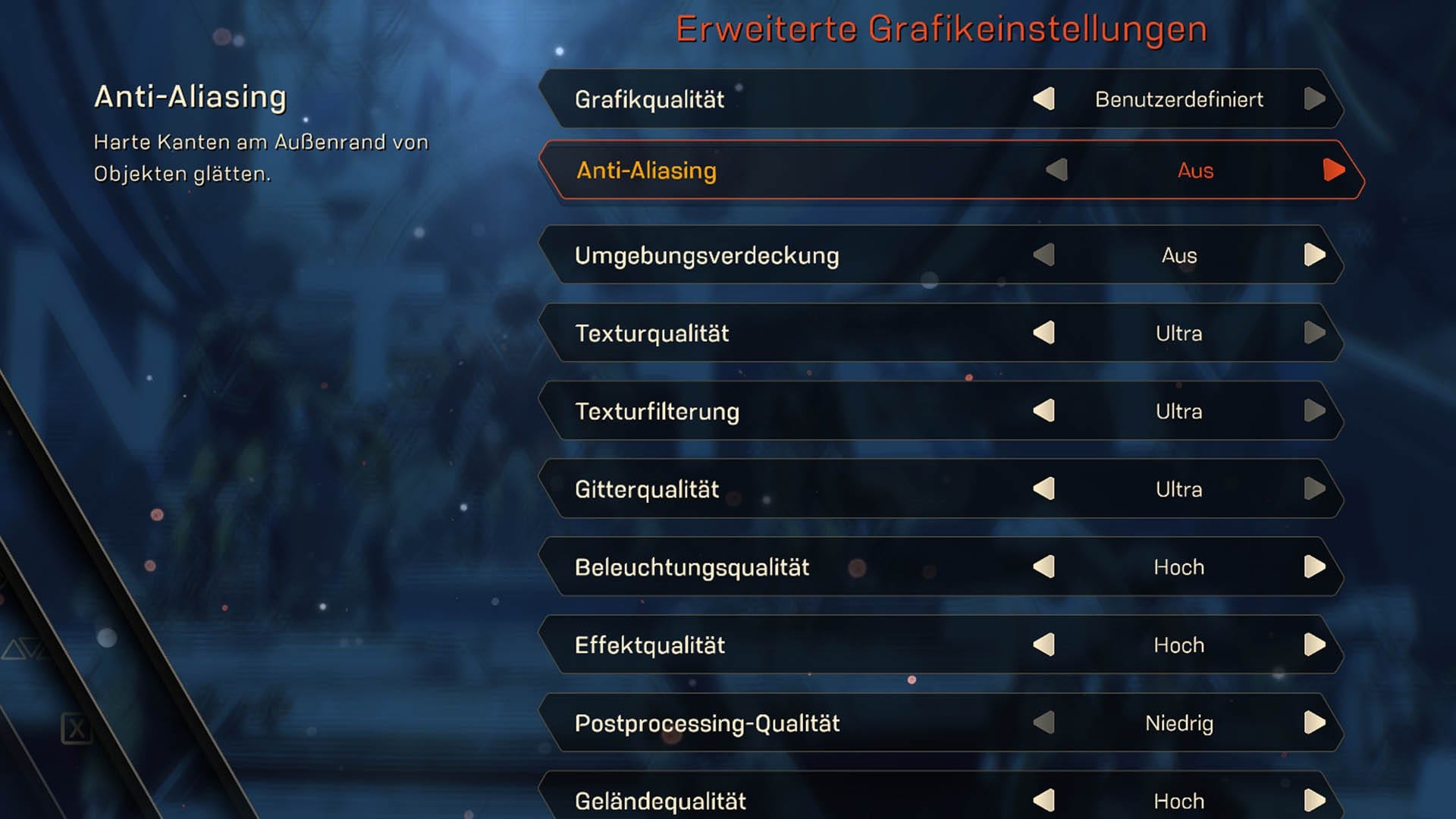
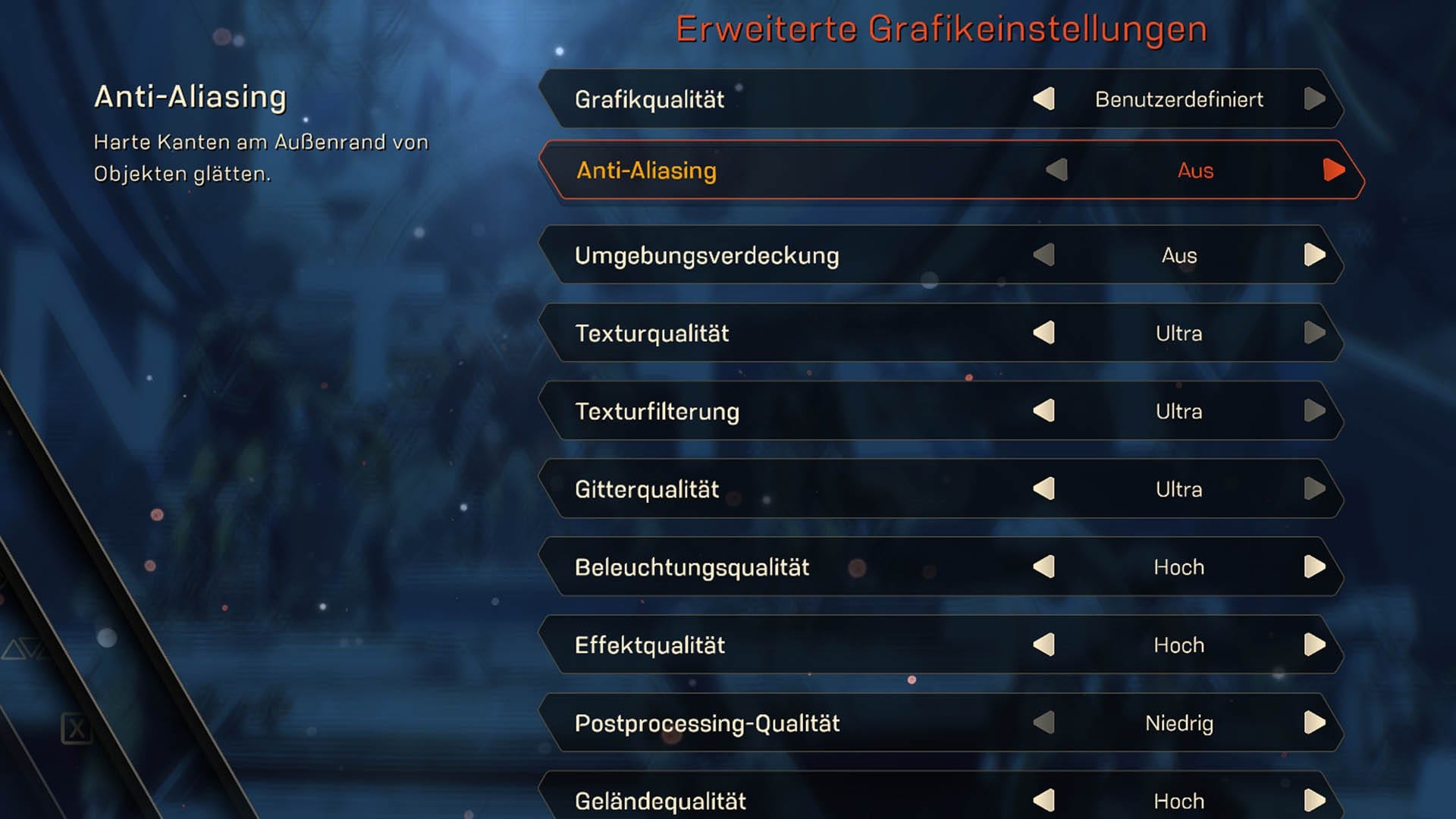
Ansonsten empfehlen wir euch ein wenig an den Grafikeinstellungen nach eigenem Ermessen herumzuspielen. Ihr könnt beispielsweise Anti-Aliasing herunterstellen, was erfahrungsgemäß die größte Wirkung hat. Die Texturqualität verwalten die aktuellen Grafikkarten mit hohem Speicher recht gut, doch bei der Beleuchtungsqualität und Effektqualität schadet es nicht, diese ein wenig herunterzustellen. Dies gilt ebenfalls für die Gelände- und Vegetationsqualität.
Grafikkarten-Treiber aktuell halten
Um keine Probleme mit Anthem zu bekommen, solltet ihr eure Treiber stets aktuell halten. Die Spieler, die über Nvidia-Karten verfügen, können sich jetzt den Treiber 418.91 herunterladen.
Doch auch hier gibt es den einen oder anderen Trick, um die höchste Leistung aus eurem System zu kitzeln. Hier ein paar Tipps und Tricks:
- Öffnet die NVIDIA-Steuerung!
- Geht auf den Reiter '3D-Einstellungen verwalten'!
- Wechselt zum Reiter 'Programmeinstellungen'!
- Fügt Anthem hinzu, wenn das Spiel (das Programm) noch nicht aufgeführt wird!
- Wählt Anthem aus!
- Hier könnt ihr spezifische Einstellungen zum Optimieren vornehmen!
- Hier stellt ihr 'Energieverwaltungsmodus' auf 'maximale Leistung bevorzugen' oder 'Maximale Anzahl der vorgerenderte Einzelbilder' auf den Wert 1!
- Ebenfalls interessant ist 'Threaded Optimierung', hier könnt ihr die Vorteile mehrerer CPUs aktivieren.
- Wir empfehlen ebenfalls, dass ihr die Vertikale Synchronisierung ausschaltet!